Recupere los datos perdidos / eliminados de la computadora, disco duro, unidad flash, tarjeta de memoria, cámara digital y más.
Recupere archivos de un disco duro externo con Portable Drive Data Recovery
 Actualizado por Valyn hua / 26 de febrero de 2021 09:00
Actualizado por Valyn hua / 26 de febrero de 2021 09:00Cuando esté ocupado trabajando en su PC y tenga que obtener un documento almacenado en su unidad portátil. Pero después de conectarlo a la computadora, ya no puede encontrar los archivos. ¿Cuál debería ser el problema para el disco portátil? ¿Cómo recuperar archivos del disco duro externo no detectado o formateado?
En realidad, recuperar archivos borrados o perdidos del disco duro externo podría no ser tan difícil como su imaginación. Solo obtenga información más detallada sobre el motivo de antemano, puede encontrar una solución definitiva para recuperar archivos del disco duro externo en varias situaciones. Si se enfrenta al mismo problema, hagámoslo ahora mismo.


Lista de Guías
1 Por qué los archivos se pierden o no se detectan en el disco duro externo
Si ya no puede encontrar los archivos en la unidad portátil, estas son las razones más comunes que debe conocer antes de recuperar archivos desde un disco duro externo.
- Eliminar archivos accidentalmente. En la mayoría de los casos, simplemente haga clic suavemente en el botón Eliminar. Entonces sus archivos en el disco duro externo se han ido. Lo que es peor, no puede encontrar los archivos eliminados en la Papelera de reciclaje en el camino.
- Fallo del sistema de archivos. El sistema de archivos del disco duro externo, por ejemplo, cambió a RAW debido a que, de repente, desenchufa la unidad. Cuando intente abrir el disco duro, se le solicitará que lo formatee.
- Formateo del disco duro externo por error. Si simplemente hace clic en la opción de formato para borrar todos los archivos del disco duro externo, o utiliza la unidad en un método incorrecto, también puede perder todos los archivos.
- Fallos con el propio disco duro externo. Como otros componentes electrónicos, los discos duros externos son complejos. En algún lugar a lo largo de la línea mientras algo va mal. Cuando ocurre algún tipo de falla, su computadora no puede detectar la unidad.
Como puede ver, las causas de la pérdida de archivos en el disco duro externo son complicadas. Si sucede algo desafortunado, puede preguntarse si puede recuperar sus datos. La respuesta depende de su elección. Si selecciona un disco portátil profesional de recuperación de datos, hay posibilidades de recuperación de datos desde su disco duro externo.

2 Cómo recuperar archivos del disco duro externo no detectado
FoneLab Data Retriever es una recuperación de datos de disco portátil profesional para recuperar datos borrados o perdidos del disco duro externo. Le ayudará a restaurar datos ilimitados de diferentes tipos de discos duros externos. El programa integra casi todas las funciones que necesita para recuperar archivos perdidos del disco duro externo.
- Recupere archivos de su disco duro externo con un solo clic.
- Recupere todos los datos perdidos en la calidad original y los formatos originales.
- Adecuado para diferentes situaciones, como eliminación, formateo, etc.
- Proporcione dos modos de escaneo, escaneo rápido y escaneo profundo.
- Disponible para fotos, documentos, correos electrónicos, videos y más.
FoneLab Data Retriever: recupera los datos perdidos / eliminados de la computadora, disco duro, unidad flash, tarjeta de memoria, cámara digital y más.
- Recupere fotos, videos, documentos y más datos con facilidad.
- Vista previa de datos antes de la recuperación.
Cómo recuperar archivos desde el disco duro externo
Paso 1Descargue e instale el recuperador de datos de unidad portátil
FoneLab Data Retriever está disponible para Windows y Mac. Puede descargar la versión adecuada según su sistema operativo. Luego, conecta el disco duro externo a tu computadora también. Ejecute el Recuperador de datos y seleccione los tipos de datos que desea recuperar, como Imagen. A continuación, seleccione su disco duro externo en el Discos extraíbles .

Paso 2Escanee su disco duro externo
Haga clic en el Escanear botón en la esquina inferior derecha. Cuando aparece la ventana de resultados, puede previsualizar todos los archivos perdidos por tipos y formatos. Por ejemplo, seleccione Imagen en la columna de la izquierda. Se le presentarán varias carpetas llamadas JPEG, PNG y más. Si no puede encontrar el archivo perdido, cambie a Análisis en profundidad modelo.
Consejo: Los Filtrar La función junto a la barra de búsqueda en la parte superior de la ventana se usa para localizar ciertos archivos por extensión, tamaño de archivo, fecha de creación y fecha de modificación.

Paso 3Recuperar archivos del disco duro externo
Una vez que encuentre los archivos perdidos que desea recuperar, marque la casilla junto a cada archivo. Golpea el Recuperar botón y espere a que se complete el proceso. Puede tomar un tiempo dependiendo de la cantidad de datos que desee recuperar. Cuando se le solicite, puede usar sus archivos normalmente.
Note: Data Retriever es una forma absolutamente segura de recuperar archivos desde un disco duro externo. Recuperará sus archivos del disco duro externo a otra ubicación. Por lo tanto, debe asegurarse de que haya suficiente espacio en su computadora.

3 Cómo recuperar datos eliminados del disco duro externo gratis
Cuando guarda un archivo en un disco duro externo, contiene dos partes:
- Un directorio que contiene el nombre del archivo y la información de los bloques.
- El archivo se bloquea por completo de sus datos.
Si el archivo se elimina debido a la eliminación o el formato, se eliminará el directorio, pero no el bloque de archivos. Significa que sus datos están ocultos de su sistema operativo pero aún están en su disco duro. Dado que los usuarios pueden necesitar recuperar archivos eliminados en un disco duro externo, Microsoft ha introducido el comando de recuperación de datos en Windows. Para ser honesto, el proceso es un poco complicado, especialmente para los que no son expertos en tecnología.
Paso 1También conecte el disco duro externo a su PC. Sujetar Windows + R para abrir el cuadro de diálogo de búsqueda y luego ingresar CMD. A continuación, ejecute la ventana del símbolo del sistema con la cuenta de administrador.
Paso 2Escribir chkdsk [letra de unidad] / f y presione el Participar llave. Si la letra de unidad de su disco duro externo es E, debe ingresar chkdsk E: / f.
Paso 3Prensa Y hasta que las líneas de comando vuelvan a comenzar. Luego ingrese nuevamente la letra de la unidad y presione Participar clave.
Paso 4Entrada [letra de unidad] \> attrib -h -r -s / s / d *. * Y pulse el botón Participar llave de nuevo
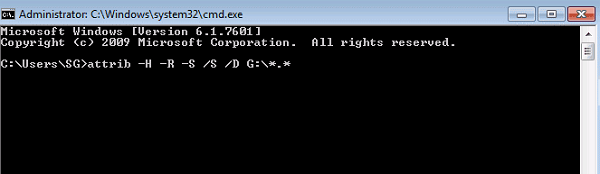
Note: Los comandos crearán una nueva carpeta en su disco duro externo para almacenar los archivos recuperados. Además, los archivos estarán en formato .chk. Para usarlos, debe cambiar el formato de archivo y guardarlos en otra ubicación adecuada.
Conclusión
En esta publicación, hemos discutido cómo recuperar archivos de un disco duro externo, cuando está formateado o no detectado. En términos generales, hay dos formas de recuperar sus archivos perdidos, software profesional de recuperación de datos y símbolo del sistema. Este último no puede recuperar todos los archivos eliminados. FoneLab Data Retriever debería ser la recuperación de datos recomendada para obtener los archivos con facilidad. Es capaz de recuperar fotos, videos, documentos y todos los demás formatos dentro de un clic. Si tiene más preguntas sobre cómo recuperar archivos con la recuperación de datos de unidades portátiles, no dude en dejar su comentario a continuación.
FoneLab Data Retriever: recupera los datos perdidos / eliminados de la computadora, disco duro, unidad flash, tarjeta de memoria, cámara digital y más.
- Recupere fotos, videos, documentos y más datos con facilidad.
- Vista previa de datos antes de la recuperación.
